Jak ustawić lub usunąć domyślne skojarzenia plików na komputerze Mac?
Różne / / February 12, 2022
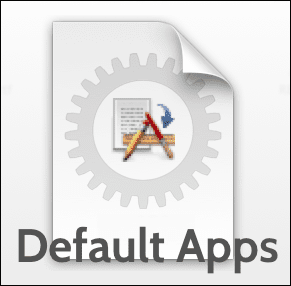
Za każdym razem, gdy pobierasz lub tworzysz dowolny plik na komputerze Mac, jest mu natychmiast przypisywana domyślna aplikacja do jego otwierania, którą w większości przypadków można łatwo zidentyfikować po miniaturze pliku. Jednak dwukrotne kliknięcie pliku otworzy go w tej aplikacji i tylko w tej aplikacji.
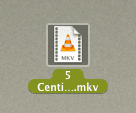
Jeśli jednak chcesz otworzyć ten plik za pomocą innej aplikacji, możesz kliknąć plik prawym przyciskiem myszy i wybrać Otwierać z a następnie wybierz inną aplikację z dostępnych na liście.
Ale co, jeśli chcesz, aby nie tylko ten, ale wszystkie inne pliki tego samego formatu były otwierane za pomocą aplikacji innej niż domyślna?
Oto dwie różne metody, których możesz użyć, aby to osiągnąć:
Ustawianie domyślnych skojarzeń plików
Metoda 1
Krok 1: Kliknij plik prawym przyciskiem myszy i wybierz Inny… z dostępnych opcji. Pojawi się okno dialogowe pokazujące wszystkie aplikacje, które mogą być w stanie otworzyć plik.

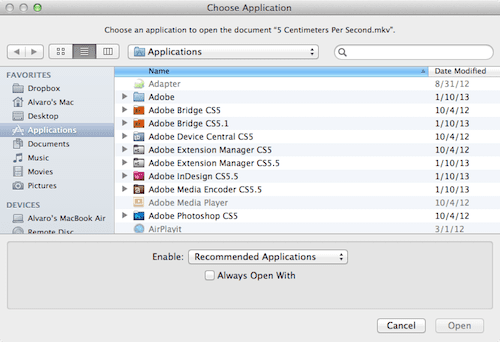
Krok 2: Wybierz jedną aplikację z listy i sprawdź Zawsze otwieraj za pomocą pole wyboru. Gdy to zrobisz, kliknij
otwarty. Plik otworzy się w wybranej aplikacji i od tego momentu wszystkie pliki tego typu będą miały tę aplikację ustawioną jako domyślną.
Wskazówka: Jeśli żądana aplikacja jest wyszarzona, wybierz Wszystkie aplikacje z Włączyć: menu rozwijane.
Metoda 2
Krok 1: Kliknij plik prawym przyciskiem myszy i wybierz Zdobyć informacje aby wyświetlić panel informacyjny pliku. Możesz też po prostu nacisnąć skrót klawiszowyPolecenie + I.
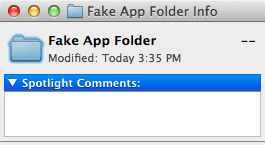
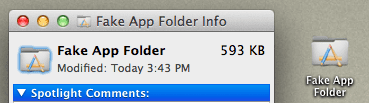
Krok 2: Na tym panelu poszukaj Otwierać z: sekcji i wybierz inną aplikację z menu rozwijanego. Gdy to zrobisz, kliknij Zmienić wszystko… przycisk poniżej, aby wszystkie pliki tego typu były otwierane za pomocą wybranej aplikacji od tego momentu.
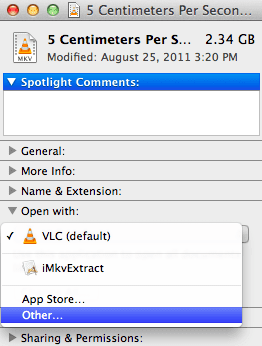
Pamiętaj też, że jeśli żadna inna aplikacja nie jest dostępna na liście, nadal możesz wybrać Inny… aby wywołać to samo okno dialogowe, o którym wspomniano wcześniej, i kontynuować stamtąd.
Usuwanie domyślnych skojarzeń plików
Może się zdarzyć, że plik jest powiązany z niewłaściwą aplikacją lub po prostu nie chcesz, aby określony rodzaj pliku być powiązany z dowolną konkretną aplikacją, na przykład gdy chcesz ręcznie wybrać aplikację, dla której chcesz je otworzyć przykład.
Aby to zrobić za pomocą kilku kliknięć, musisz pobrać małe, proste rozszerzenie panelu preferencji o nazwie RCDomyślna aplikacja. Zmierzać do ta strona internetowa aby go pobrać. Gdy to zrobisz, zainstaluj go.
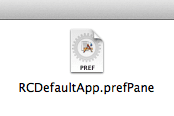
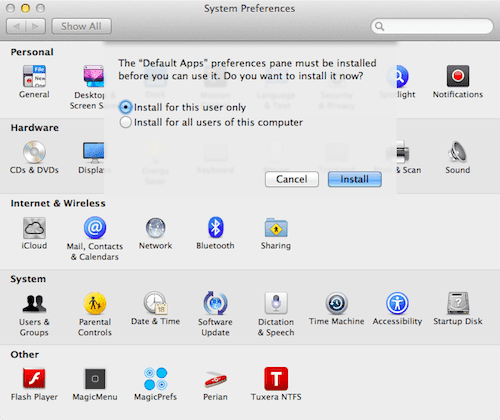
Po zainstalowaniu i otwarciu przejdź do Rozszerzenia i przewiń wszystkie dostępne typy plików, aż znajdziesz ten, który chcesz ustawić jako „neutralny”. Gdy go znajdziesz, zobaczysz aplikację ustawioną dla niej jako domyślną do otwierania tych typów plików. Kliknij to samo menu rozwijane, aby wyświetlić jego opcje i wybierz wyłączyć.
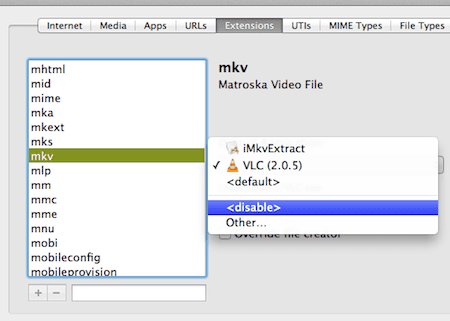
Gdy skończysz, wszystkie pliki wybranego typu będą „neutralne” i gotowe do przypisania ich do aplikacji lub otwarcia w dowolnej wybranej aplikacji.
To tyle w przypadku tego wpisu. Mam nadzieję, że te wskazówki okażą się przydatne!
Ostatnia aktualizacja 03.02.2022 r.
Powyższy artykuł może zawierać linki afiliacyjne, które pomagają we wspieraniu Guiding Tech. Nie wpływa to jednak na naszą rzetelność redakcyjną. Treść pozostaje bezstronna i autentyczna.



